Dado que la transferencia de los contactos de Android a las tarjetas SIM ayuda a hacer una copia de seguridad de tus contactos importantes, te debes estar preguntando cómo pasar los contactos de Android a la tarjeta SIM. ¡Aquí encontrarás las respuestas!
La información de los contactos es fundamental en nuestros teléfonos; no es hasta que se pierde o se cambia el teléfono que se entiende lo valiosos que son los contactos.
A fin de evitar la transmisión de contactos a la tarjeta SIM cada vez que reemplace o pierda su teléfono, es recomendable exportar los contactos a la tarjeta SIM. Pero si no sabes cómo exportar los contactos de Android a la tarjeta SIM, lo encontrarás en este artículo. ¡Vamos a ello!

Parte 1: Exportar los contactos a la tarjeta SIM en Android
Para tener una copia de seguridad, exporta tus contactos de Android a una tarjeta SIM. En caso de que no sepas cómo pasar los contactos de Android a la tarjeta SIM, sigue estos pasos:
Paso 1: Abre la aplicación Google Contacts en el dispositivo Android.
Paso 2: Pulsa el botón "Fijar y Gestionar".
Paso 3: Pulsa en "Exportar a archivo" y escoge la cuenta a la que quieres exportar los contactos.
Paso 4: Exporta y guarda el archivo .vcf en la tarjeta SIM.
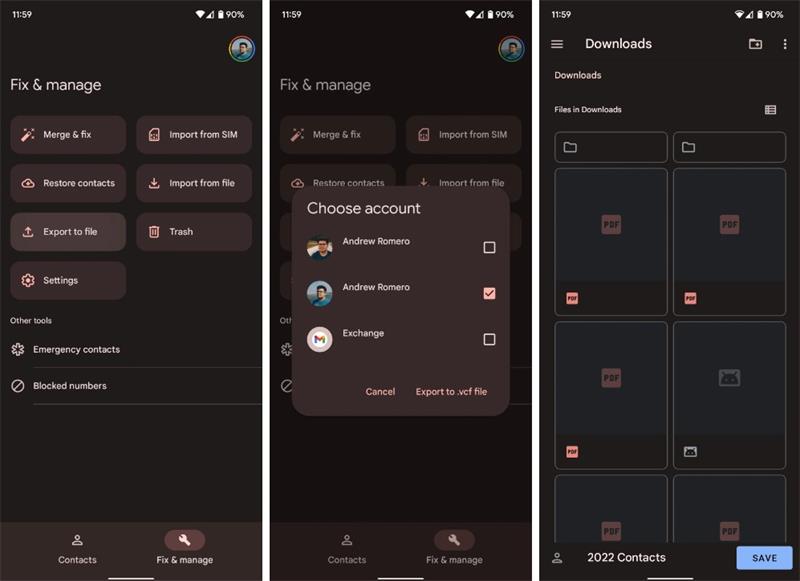
Parte 2: Exportar los contactos a la SIM en Samsung
¿Te preguntas cómo exportar los contactos a la SIM en tu teléfono inteligente Samsung? Entonces, tendrás las respuestas en esta sección. Como Samsung es una de las marcas de smartphones más vendidas, la gente desea saber cómo pasar los contactos a la SIM en los dispositivos Samsung, que son:
Paso 1: Ve a la aplicación Contactos del dispositivo Samsung. Después, presiona los tres puntos.
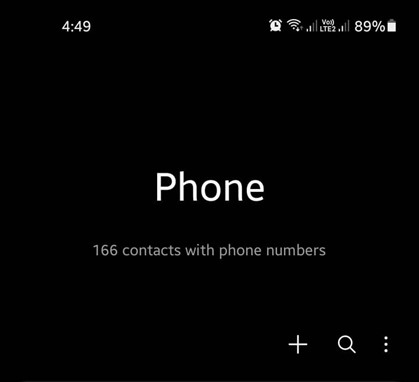
Paso 2: A continuación, escoge la opción "Gestionar contactos", y después ve al menú "Importar o exportar contactos". A continuación, presiona "Exportar" en el menú.
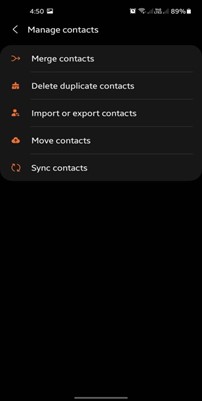
Paso 3: Elige la tarjeta SIM y pulsa el botón "Exportar". Después de seleccionar los contactos que deseas guardar en tu tarjeta SIM, presiona el botón "Hecho".
Paso 4: Asegúrate de que la SIM está seleccionada, pulsa el botón "Exportar" y, finalmente, pulsa el botón "Aceptar" para confirmar.
Parte 3: Exportar los contactos de Android a un archivo CSV en la computadora.
Se pueden exportar los contactos a partir de la aplicación Contactos, pero exporta el archivo en formato VCF, que no es compatible con muchos dispositivos. Ahí es donde aparece el Wondershare MobileTrans, que te permite trasladar tus contactos de Android a la computadora como copia de seguridad.
MobileTrans - Contact Management
La mejor forma para gestionar tus contactos
- - Importa contactos de la libreta de direcciones de Windows y de Outlook a tu celular.
- - Exporta contactos a Outlook, a la libreta de direcciones de Windows, a archivos CSV y vCard.
- - Haz una copia de seguridad de los contactos de tu smartphone en tu computadora de forma gratuita.
- - Fusionar contactos duplicados.

 4.5/5 Excellent
4.5/5 ExcellentPara exportar los contactos de Android a tu computadora para hacer una copia de seguridad, debes seguir los siguientes pasos:
Paso 1: Descarga el programa Wondershare MobileTrans desde su página oficial, instálalo en tu computadora y comienza a usarlo.
Nota: Asegúrate de que el cable USB que une tu teléfono inteligente Android con la computadora está bien conectado.

Paso 2: Después de eso, selecciona "Más" en el menú ya abierto y pulsa la opción "Gestión de contactos".

Paso 3: Ve al menú Contactos y escoge los contactos que quieras mover. Puede escoger todos los contactos pulsando en Seleccionar todo o seleccionar manualmente los contactos que quieres exportar a la computadora.

Paso 4: Ahora, escoge la opción "archivo CSV" entre las cuatro opciones. Esto permitirá exportar los contactos a tu computadora.

Después de exportar los contactos a tu computadora con Wondershare MobileTrans, te aconsejamos usar esta herramienta ya que es sencilla de utilizar y funciona con casi todos los sistemas operativos.
Conclusión
Posiblemente has comprado un teléfono nuevo o quieres realizar una copia de seguridad con tus contactos - en todas estas circunstancias, es necesario que tengas tus contactos en la tarjeta SIM y no en tu celular Android. Esperamos que sepas cómo exportar contactos de Android a la tarjeta SIM después de leer este artículo. Además, te recomendamos usar el Wondershare MobileTrans para exportar los contactos de Android a tu ordenador para hacer una copia de seguridad.
MobileTrans - Contact Management
Importa de manera sencilla contactos de archivos VCF o CSV a tus dispositivos móviles. Fusiona contactos duplicados mediante un solo clic.
Últimas Tendencias
Artículos populares
Todos los Temas






Alfonso Cervera
staff Editor